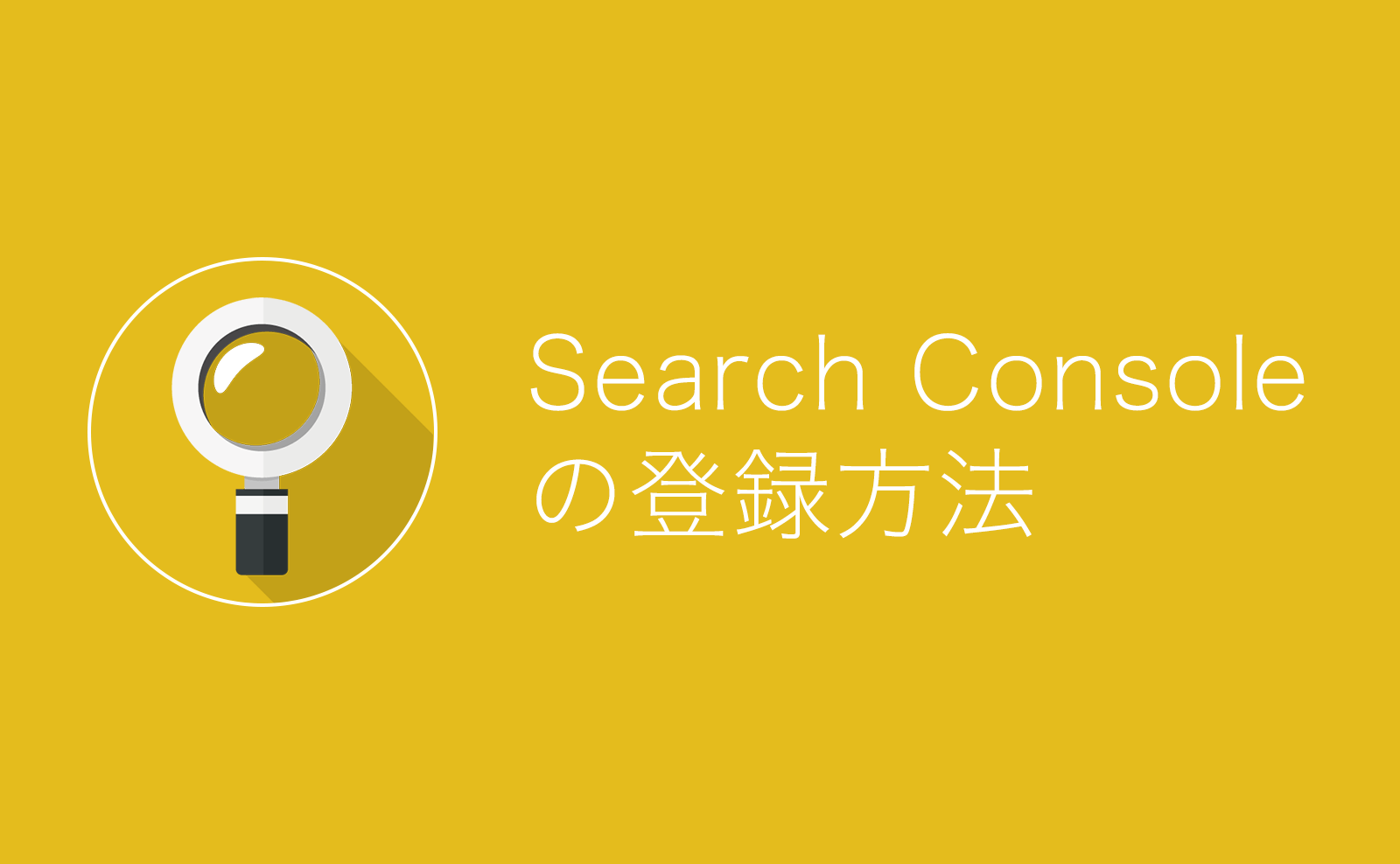Google Search Consoleは無料で利用できるGoogleのサービスです。
ユーザーがサイトへどのような検索キーワードで訪れているかを調べたり、サイトマップを送信してサイト内のコンテンツの存在をGoogleに知らせるツールが使えるようになります。
今回はそんなGoogle Search Consoleの登録・設定方法について説明します。
目次
Google Search Consoleを使えるようにする
よっひー(@yosiakatsuki)です。
Googleはサイトへのアクセス数を把握するためのアクセス解析ツールとして「Google Analytics」を提供しています。
しかし、Google Analyticsを使ったとしても「どのような検索キーワードでサイトに訪れているか」ということを知ることは出来ません。
(一部検索ワードを知ることも可能ですが、Google検索経由のキーワードは基本的にGoogle Analyticsで見ることは出来ません。)
そんなときに活躍するのが「Google Search Console」です。(旧ウェブマスターツール)
「Google Search Console」を使うと例えば次のようなことが出来ます
- どのような検索キーワードでサイトに訪れているか知ることができる
- どのようなサイトから自分のサイトがリンクされているか知ることができる
- サイトマップを送信してサイト内のコンテンツの存在をGoogleに知らせることができる
今回は、この「Google Search Console」の登録方法と、まずはじめに設定しておきたいことについて説明します!
管理するサイトをGoogle Search Consoleに登録
サイトプロパティを追加
まずは下のURLからGoogle Search Consoleにアクセスして登録を開始します
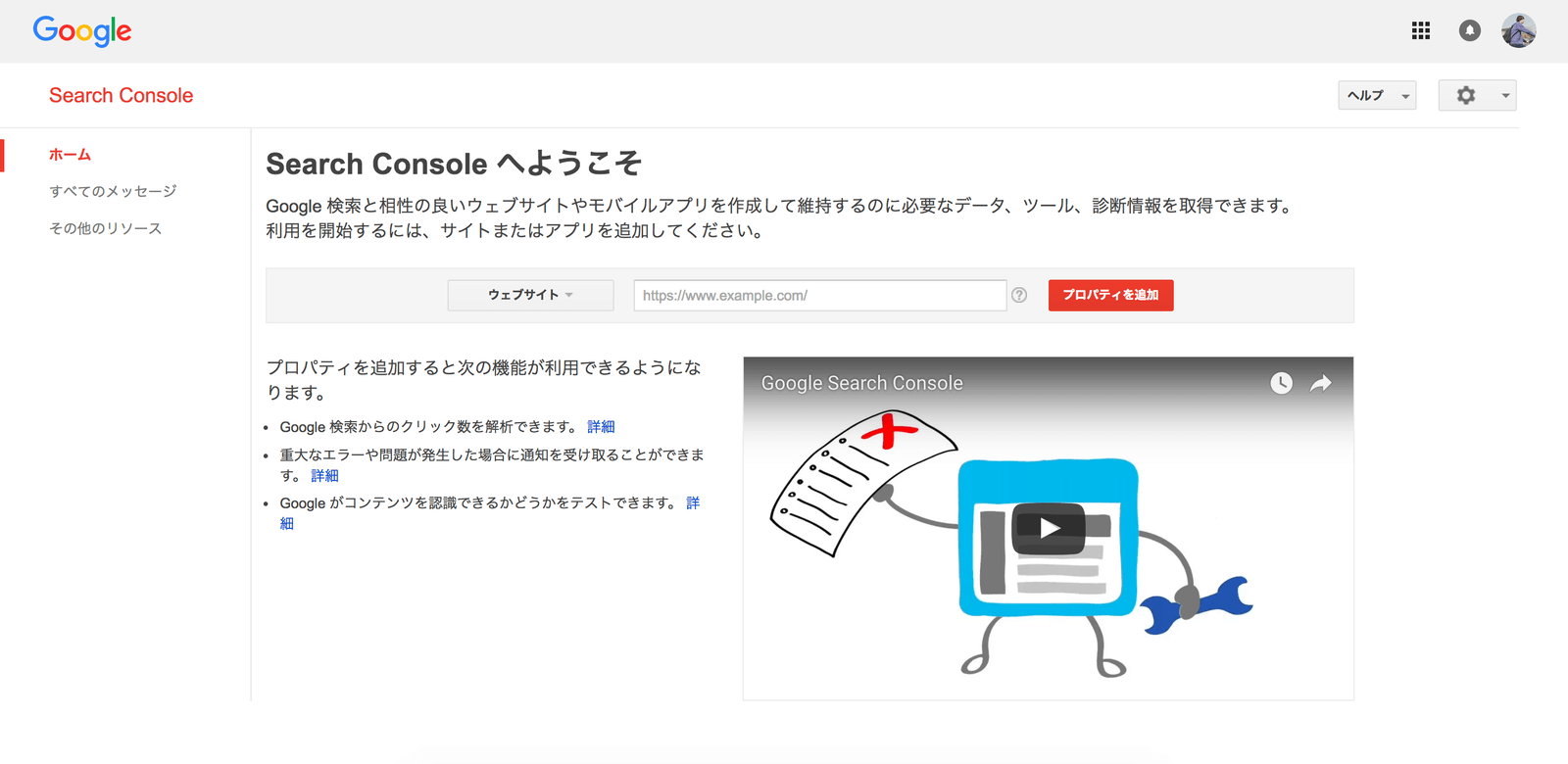
はじめに「Search Consoleへようこそ」といった案内のあるページが表示されたと思いますので、追加するサイトのURL入力して「プロパティを追加」を押します。
所有権の確認
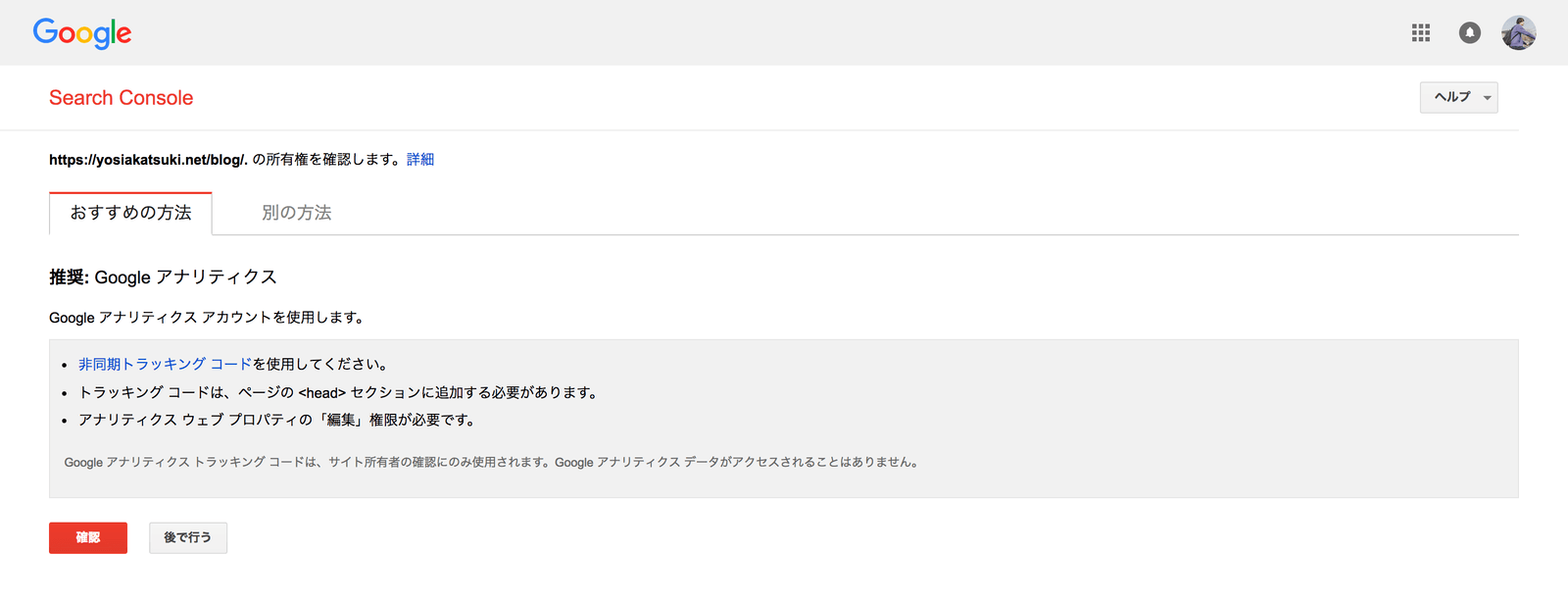
プロパティを追加すると、まずはじめにサイトの所有権の確認があります。
Google Search Consoleおすすめの方法はGoogle Analyticsを使って確認を行う方法です。
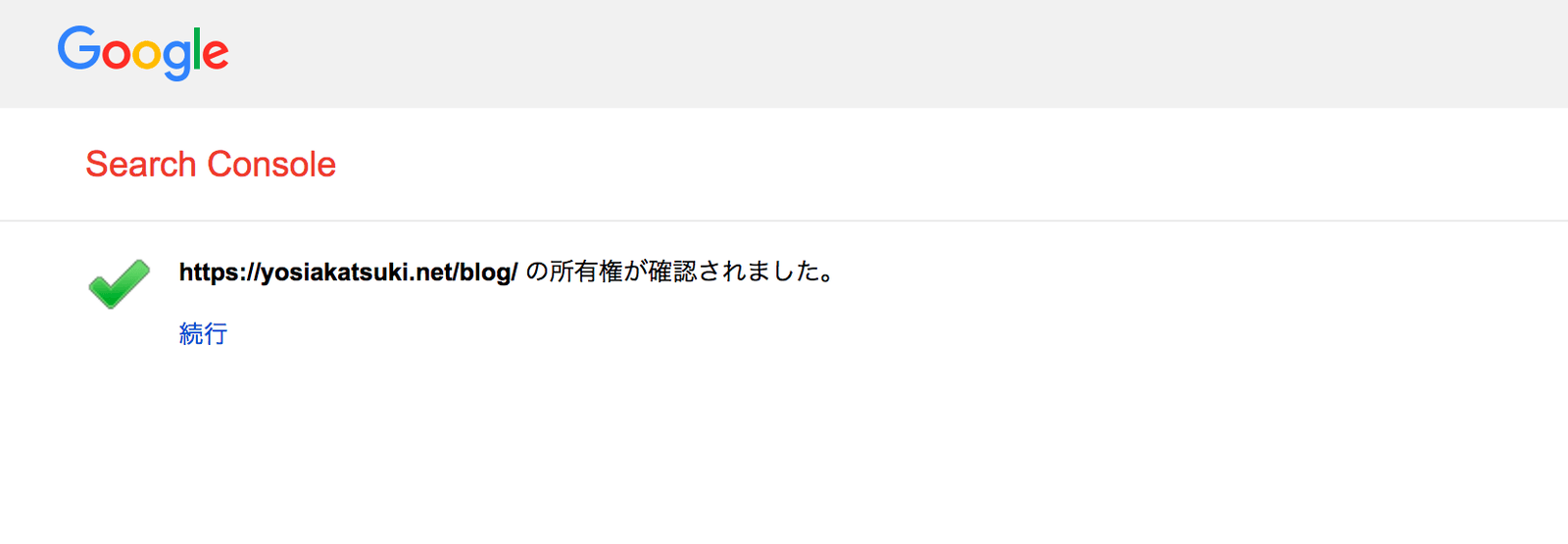
すでにアクセス解析ツールであるGoogle Analyticsを導入済みであれば、特に何もせずに所有権の確認が完了します。
wwwなし・あり、http・httpsそれぞれのバージョンを追加
1つプロパティを登録できたら、同様にして、wwwあり・なし、http・httpsそれぞれ登録します。
例えば、最初に「https://yosiakatsuki.net」というプロパティを追加した場合、その他に次の3つを追加します
- http://yosiakatsuki.net
- http://www.yosiakatsuki.net
- https://www.yosiakatsuki.net
優先するバージョンを選択
全部で4種類のプロパティを登録できたら優先するバージョンを選択します
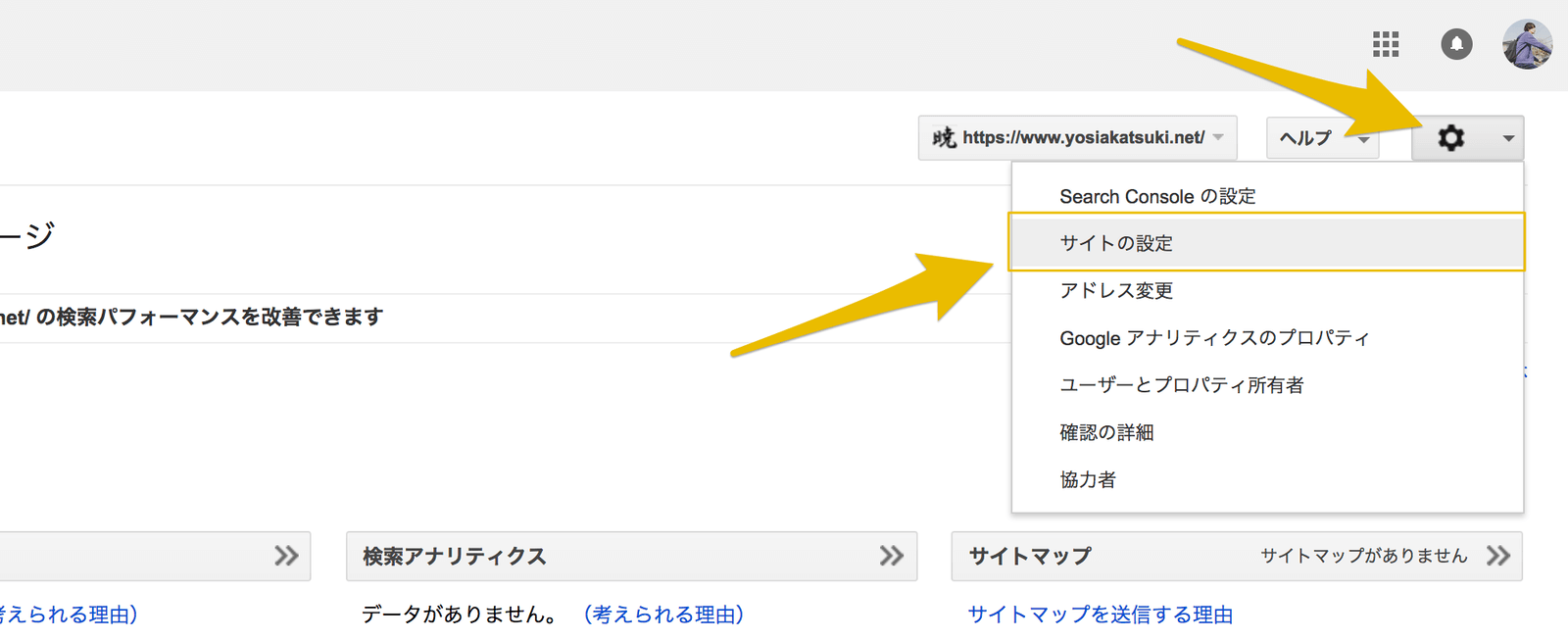
Google Search Console右上の歯車→サイト設定の順に進みます。
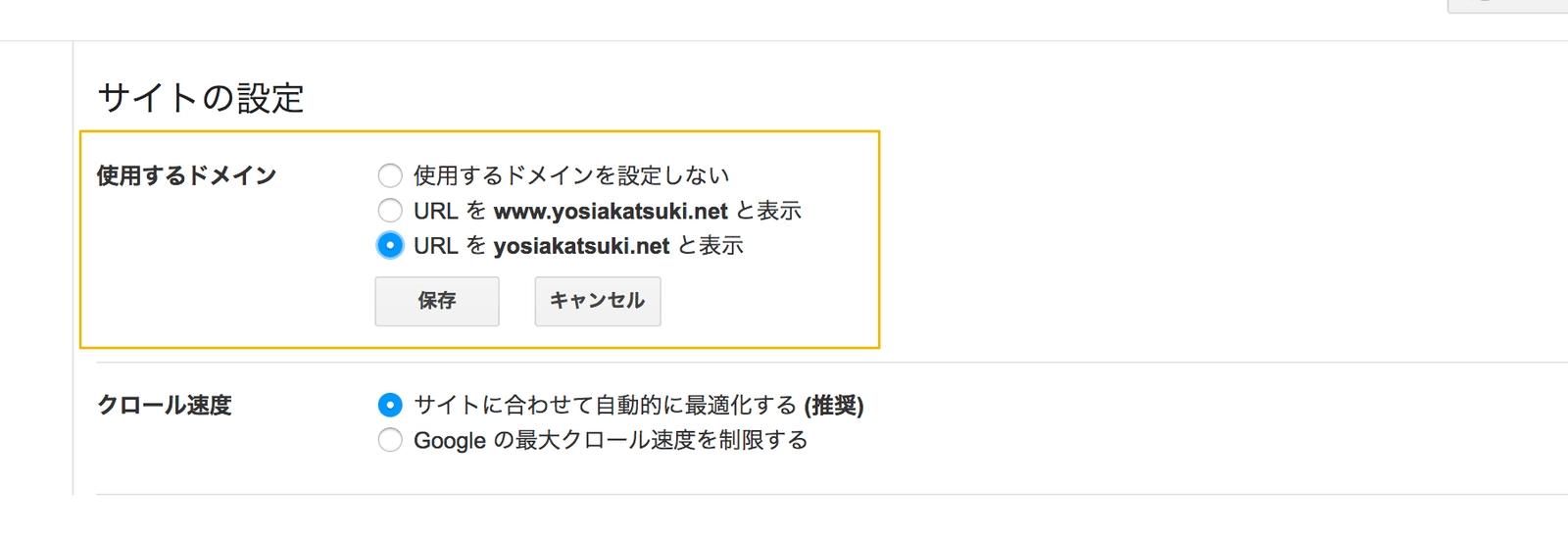
「サイトの設定」の部分に使用するドメインの選択メニューがあるので、優先したいバージョンを選びます。
ターゲットにする国を選択する
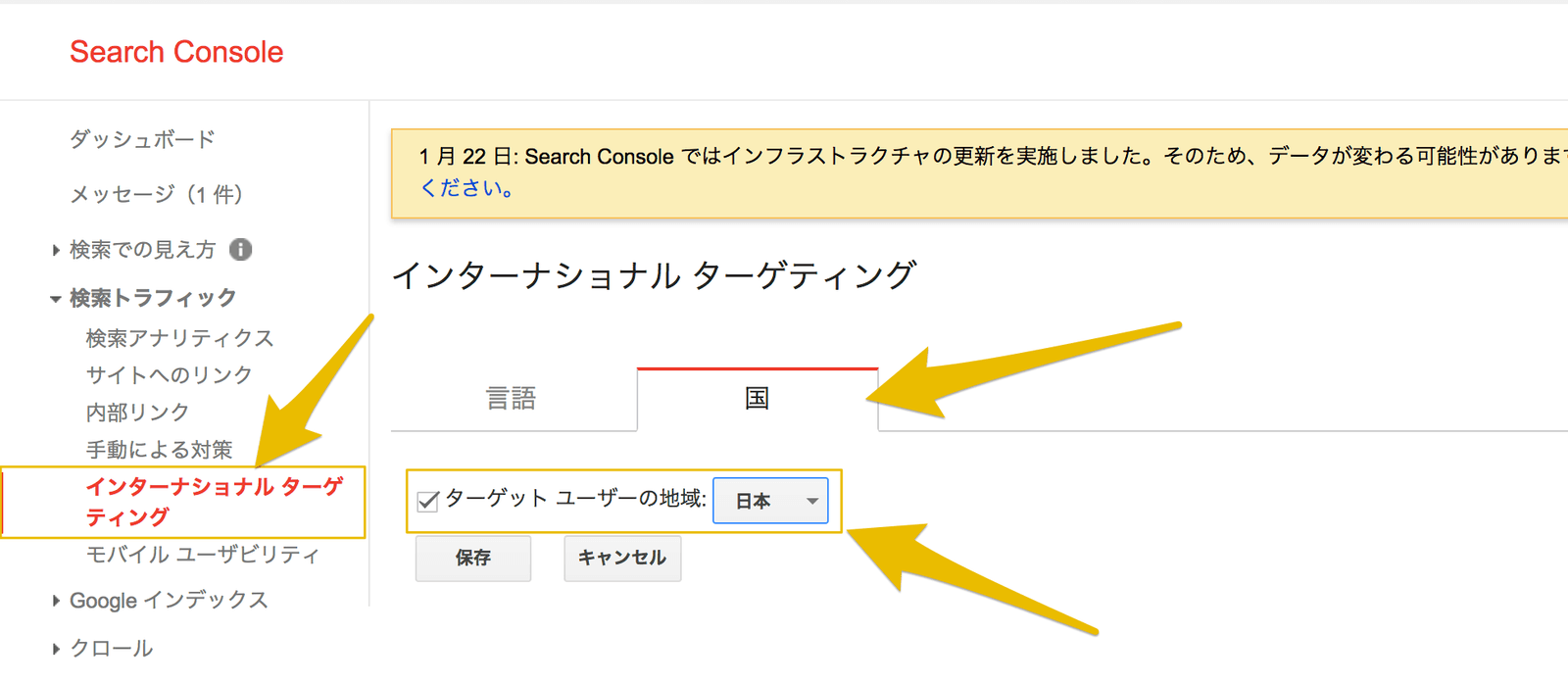
左メニューの[検索トラフィック]→「インターナショナル ターゲティング」と進み、「国」タブを選んでターゲットユーザーの地域を変更します
ここまで出来たらひとまずSearch Consoleへの登録は完了です。
サイトマップを登録
「このサイトにどのようなコンテンツがあるか」をGoogleに伝えるためにもサイトマップの登録をしたほうが良いでしょう。
WordPressであればサイトマップを自動生成してくれるプラグインがあります!
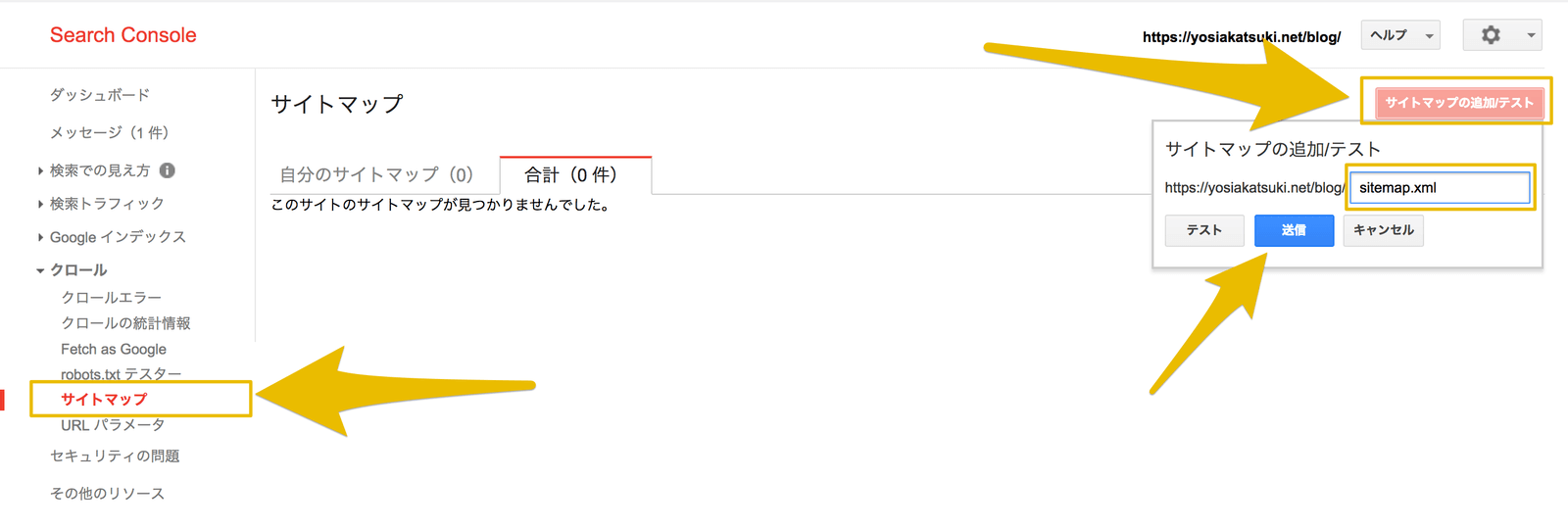
サイトマップの登録は[クロール]→[サイトマップ]と進み、右上の「サイトマップ追加/テスト」にサイトマップのURLを入力します。
入力できたら「送信」ボタンを押します
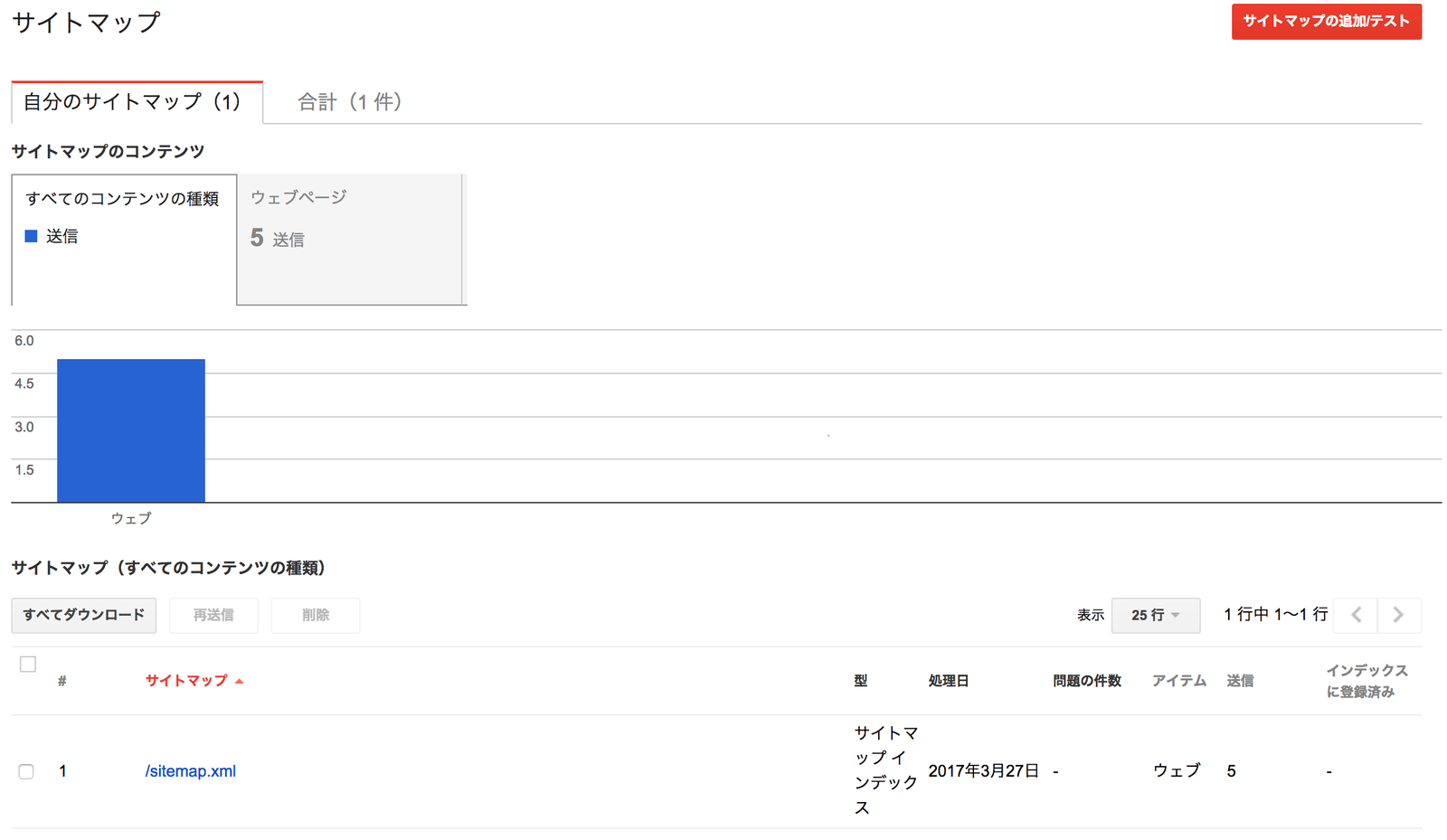
すぐにサイトマップ内のコンテンツが認識されるとも限りませんので、送信後なかなか件数が増えない場合は少し待って再度確認してみてください。
さいごに
記事作成にあたって、「wwwなし・あり、http・httpsそれぞれのバージョンを追加するフローがあったのか!?」ということに気づきました…
勉強になりましたw
ではまた。